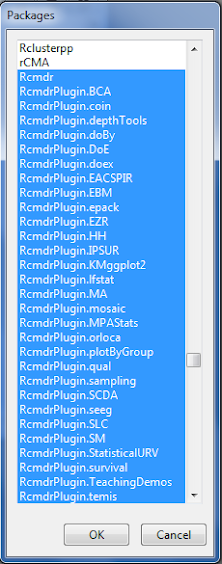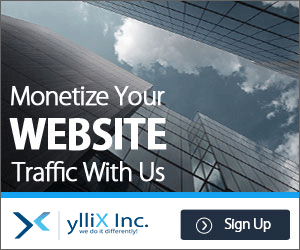Assalamu’alaikum warahmatullahi wabarakatuh
Kali ini NPmedia akan menjelaskan bagaimana cara menyalakan LED Menggunakan Arduino MEGA 2560.
Sebelumnya NPmedia akan menjelaskan apa sih arduino itu?.
Jadi, Arduino adalah pengendali mikro single-board yang bersifat open-source, diturunkan dari Wiring platform yang dirancang untuk memudahkan penggunaan elektronik dalam berbagai bidang. Hardwarenya memiliki prosesor Atmel AVR yang softwarenya memiliki bahasa pemrograman sendiri. Saat ini Arduino sangat populer di dikalangan dunia perelektronikan. Banyak pemula yang belajar mengenal robotika dan elektronika menggunakan Arduino karena mudah dipelajari. Tidak hanya pemula, para profesional pun ikut senang mengembangkan aplikasi elektronik menggunakan Arduino. Bahasa yang dipakai dalam Arduino bukan assembler lagi, melainkan sudah menggunakan bahasa C yang disederhanakan dengan bantuan (libraries) yang ada pada Arduino.
Langsung saja NPmedia tunjukin bagaimana cara menghidupkan lampu menggunakan Arduino Mega 2560.
Alat dan Bahan
- Software Arduino IDE
- 1 Buah LED 5mm atau LED 3mm
- 1 Buah Resistor 330Ω Ohm
- 2 Buah Kabel Jumper
- 1 Buah Breadboard
- 1 Buah Arduino Mega 2560
Rangkaian
Keterangan
- Pin GND pada Arduino Mega 2560 dihubungkan pada sisi negatif (-) LED.
- Pin 45 pada Arduino Mega 2560 dihubungkan pada resistor.
- Resistor dihubungkan ke sisi positif (+) LED.
Code
Masukkan code dibawah ini ke dalam software Arduino IDE, lalu upload.
Keterangan
- Fungsi void setup () di program arduino adalah semua perintah yang akan di baca sekali.
- Fungsi void loop () di program arduino adalah semua perintah yang akan di baca berulang-ulang.
- Fungsi pinMode adalah untuk mengkonfigurasi pin sebagai input atau output.
- Fungsi digitalWrite adalah untuk memberi nilai HIGH atau LOW ke pin digital .
- Fungsi HIGH adalah untuk memberi tegangan pada LED.
Terimakasih, NPmedia harap tutorial ini dapat bermanfaat bagi kalian semua... sampai jumpa di tutorial selanjutnya...
Wassalamu’alaikum warahmatullahi wabarakatuh.